Captura de RØDE
Captura de RØDE es una aplicación de video intuitiva con características creativas únicas que desbloquean todo el potencial de tu micrófono RØDE para capturar video y audio profesional.
Aprende todo lo que necesitas saber sobre Captura de RØDE aquí.
Características
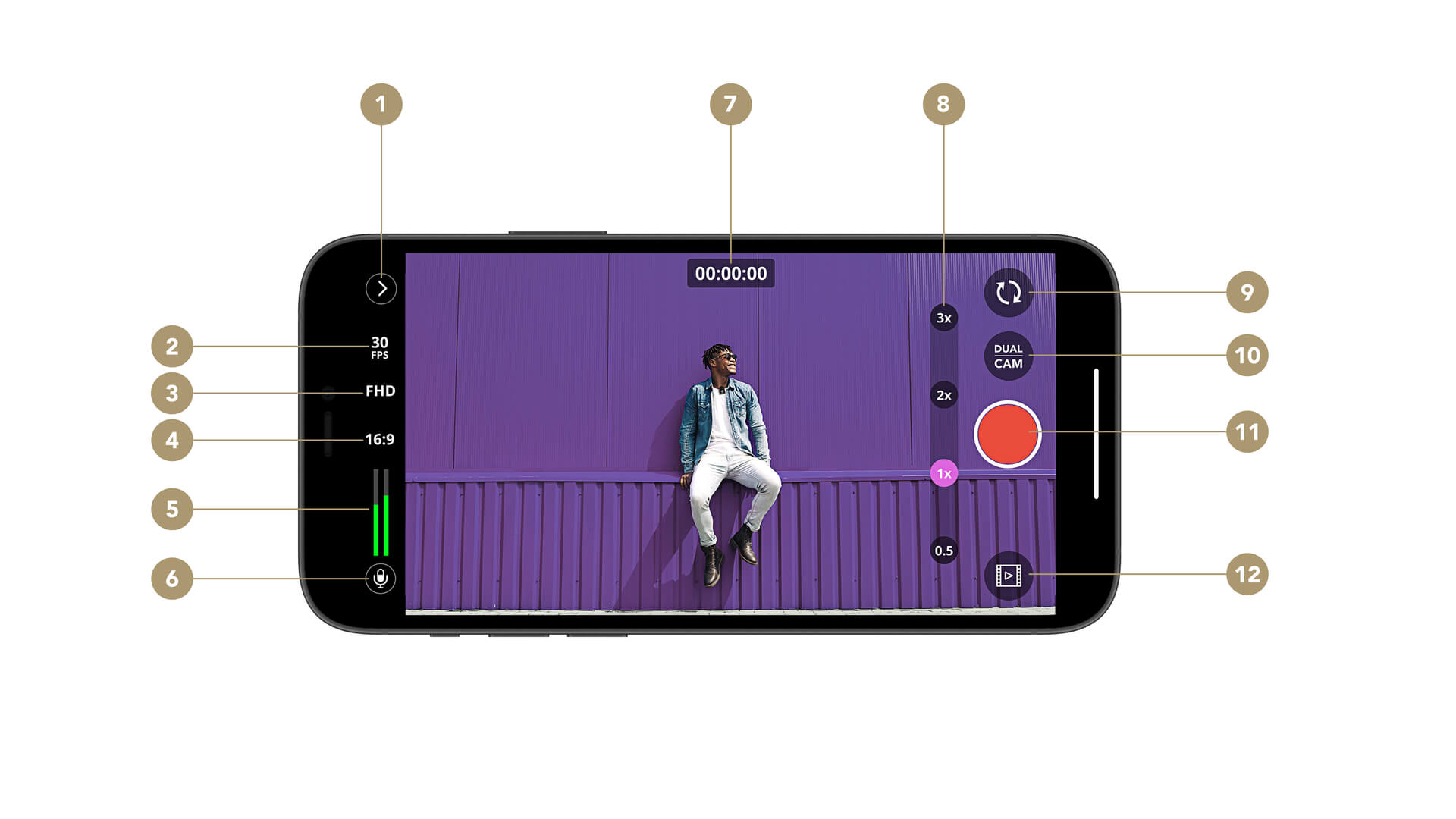
1Toolbox
2Framerate Settings
3Recording Resolution
4Aspect Ratio
5Audio Level Meter
6Microphone Menu
7Record Timer
8Zoom Level
9Swap Camera
10Dual Camera Menu
11Record Button
12Camera Roll
Pantalla del Visor
La pantalla del visor de captura de RØDE presenta la vista previa de video en su centro, permitiéndote tocar un punto en tu encuadre para enfocarlo y ajustar automáticamente el brillo y la exposición, al igual que la aplicación de cámara predeterminada de tu teléfono. También puedes pellizcar para hacer zoom o usar los controles de ‘0.5x’, ‘1x’, ‘2x’ y ‘3x’ para saltar rápidamente a un nivel de zoom preestablecido.
Ciertos modelos de iPhone y iPad pueden no soportar todo el rango de zoom.
Cambiar Cámara
Puedes cambiar entre la cámara principal de tu teléfono y la cámara frontal usando el botón de cambio de cámara (indicado por el par de flechas en sentido horario).
Grabación
Toca el gran botón rojo de grabación para comenzar a grabar y tócala nuevamente para finalizar, guardando automáticamente tu grabación en tu carrete de fotos.
Carrete de Fotos
Tocar este botón (indicado por la flecha de reproducción) abrirá tu carrete de fotos donde puedes ver, eliminar o compartir tus grabaciones.
El carrete de fotos también contendrá cualquier foto y video que hayas tomado en la aplicación de cámara nativa de tu teléfono.
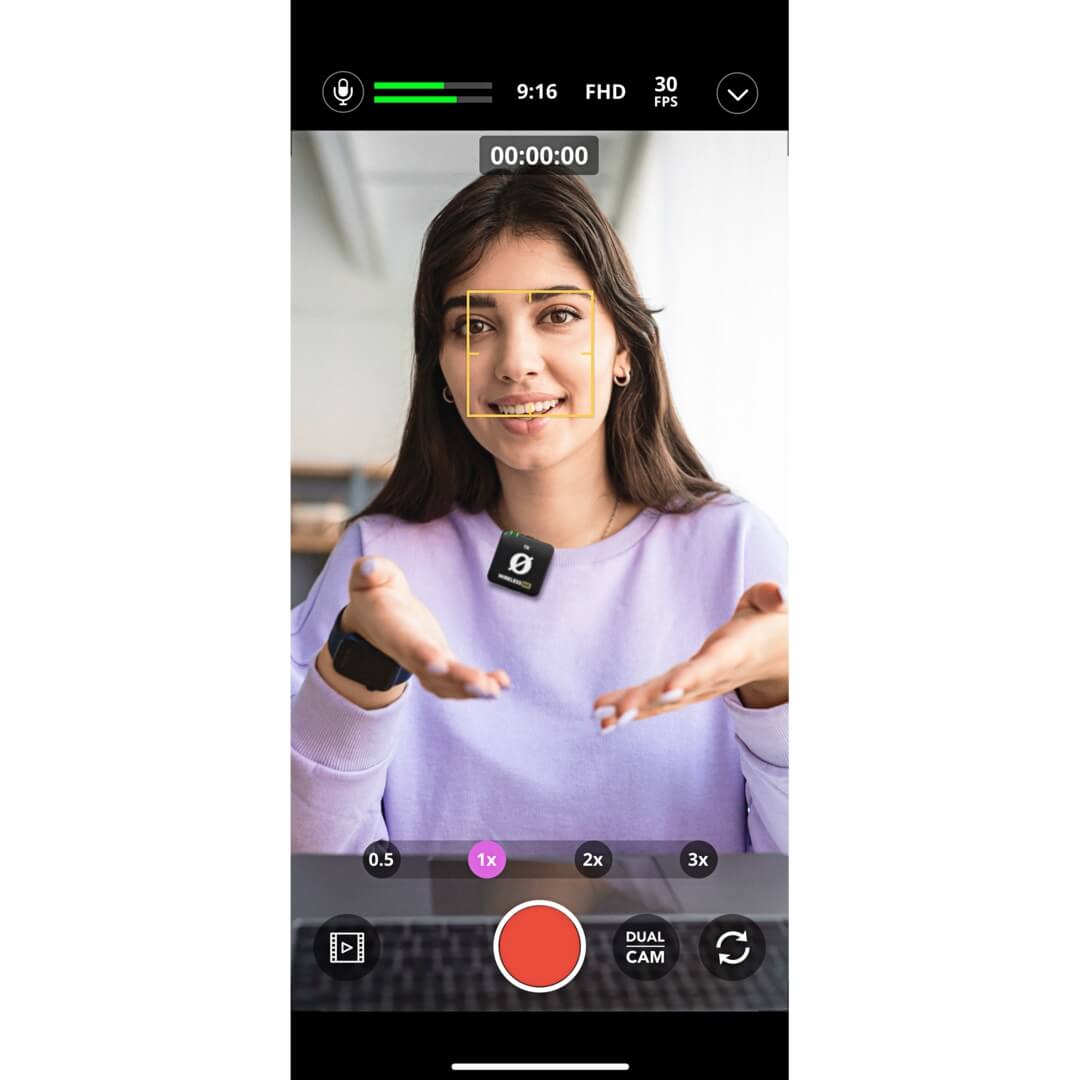
Toolbox
Tapping the Toolbox menu (indicated by the arrow) will expand it to reveal further menu options.
Flash
Toggle this setting in order to use your phone’s torch to light up dark scenes or subjects. When in Auto mode, the flash will engage as soon as you hit record if the scene you’re shooting is dark enough, but it won’t engage if the scene gets darker while you’re already recording.
Countdown Timer
With this feature, you’re able to set a timer that will delay your recording by a set amount from when you hit the record button – this is ideal for situations where you need time to set yourself up before the recording starts. Tap this setting to cycle between 3, 5 or 10 second delays, or turning the timer off.
Combined or Separate Files
When in dual camera mode (see below), you’re able to record footage from each of your cameras into separate files or a single combined file.
Information
In this tab, you can access app information, help, and other resources such as the privacy policy.
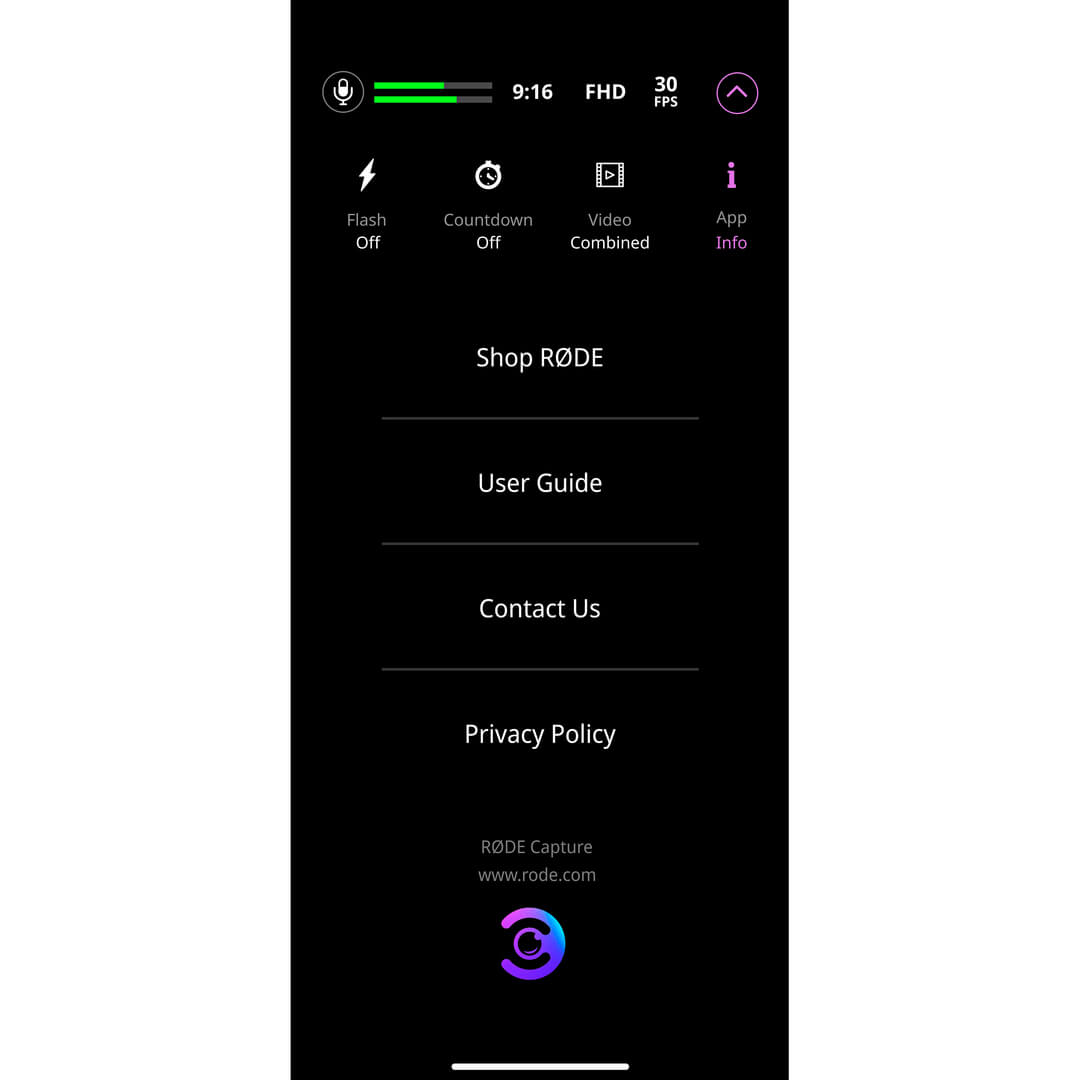
Video Settings
RØDE Capture features a number of toggle controls for quickly changing the quality and size of your footage. All of these settings will affect the video quality, aspect ratio and file size for both cameras.
Framerate
Tap this control to toggle between 24fps, 30fps and 60fps (frames per second). Generally speaking, shooting in 60fps will help reduce blur when you have a fast-moving subject and can produce ‘smoother’-looking footage, but lower framerates save on storage space and also have their own ‘look’ (24fps is the cinematic standard used in most feature films, for instance).
Recording Resolution
Tap this control to toggle between High Definition (720 x 1280 pixels), Full High Definition (1080 x 1920 pixels) and 4K (2160 x 3840 pixels). HD is perfectly acceptable if you only plan to view or present your footage on mobile devices, but recording in FHD (or even 4K) is recommended for content that may be viewed on larger computer monitors, TVs and other displays.
Aspect Ratio
Tap this control to toggle between 1:1 (square), 3:4 and 16:9 aspect ratios. This setting changes the shape of your video and affects both cameras in dual camera mode (see below).
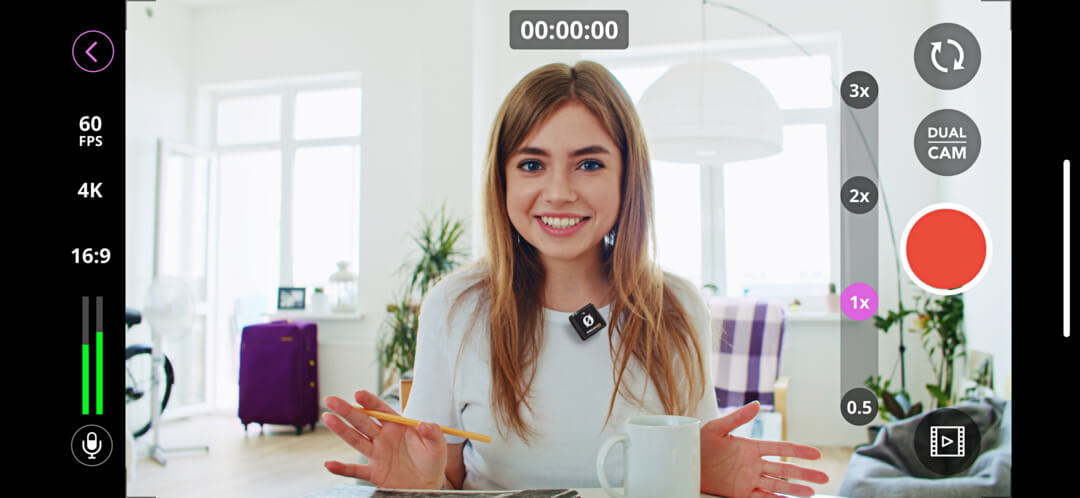
Nota
Debido a limitaciones de hardware, la grabación en 4K a 60 fps solo está disponible en iPhone 12 y dispositivos posteriores. Algunos iPads y otros dispositivos iOS pueden no ser compatibles con todas las resoluciones y tasas de fotogramas.
Audio Meter and Microphone Settings
The audio level meter gives you an indication of your microphone input volume. Try to keep your levels around the 75% mark and in the green – if you notice them jumping into the orange or red occasionally, you’ll want to lower the input volume (see below) to avoid recording distorted audio.
Microphone Settings
Tapping the microphone icon will give you complete control over your connected RØDE microphone. Depending on which product you're using, this can include settings such as input level, high-pass filter, pad, split or merged recording, GainAssist and more. You can also access advanced settings (if your microphone offers them) by tapping the arrow. These include the high-frequency boost, compressor, noise gate and the APHEX®️ Aural Exciter™️ and Big Bottom™️ processors. Compatible RØDE microphones include:
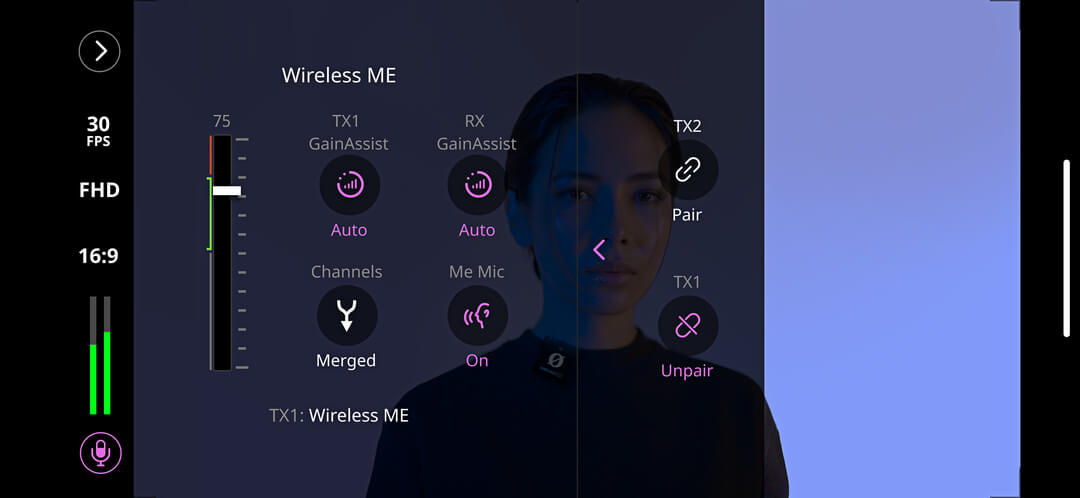
Nota
Si estás utilizando un dispositivo que no está en la lista anterior, este menú solo ofrecerá control sobre el nivel de entrada.
Modo de Cámara Dual
Al presionar el botón ‘Cámara Dual’ puedes seleccionar uno de los modos de cámara dual – dividido o PiP (imagen en imagen) – así como ‘apagado’ para volver al modo de cámara única.
Modo Dividido
En el modo dividido, las cámaras principal y selfie se muestran en una configuración lado a lado, cada una ocupando la mitad del marco total. Si estás grabando en archivos separados, cada grabación estará en la relación de aspecto elegida (16:9, por ejemplo) a pesar de cómo se presenta en pantalla.
Modo Imagen en Imagen
El modo Imagen en Imagen coloca la cámara selfie en una pequeña ventana en una de las cuatro esquinas de tu visor principal. Puedes tocar y arrastrar esta pequeña ventana para reubicarla en cualquiera de las cuatro esquinas, incluso mientras grabas.
Intercambio de Cámaras
En ambos modos, dividido e imagen en imagen, al presionar el botón de intercambio de cámaras cambiarás la posición de las cámaras trasera y selfie.
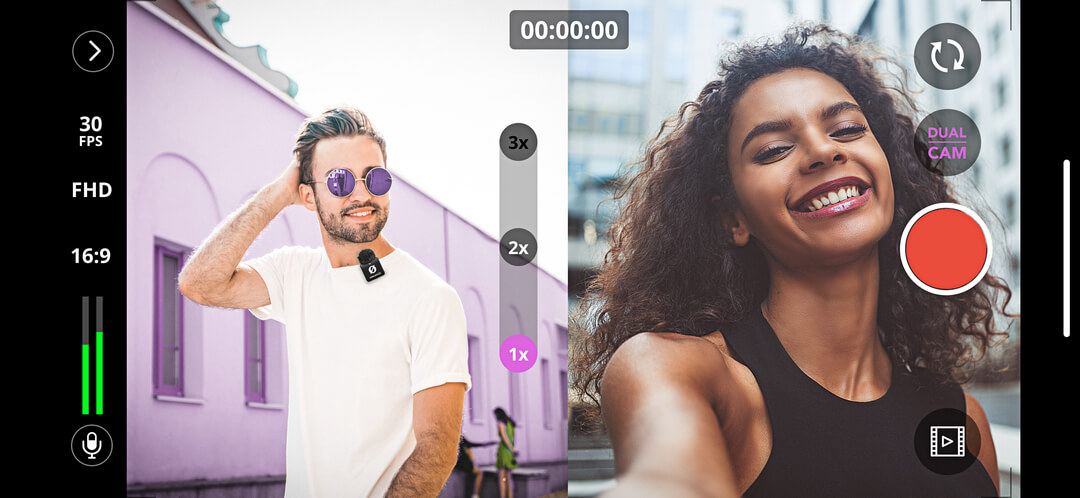
Nota
Debido a limitaciones de hardware, ciertos modelos de dispositivos iOS, como los iPads más antiguos, no admiten el modo de cámara dual.